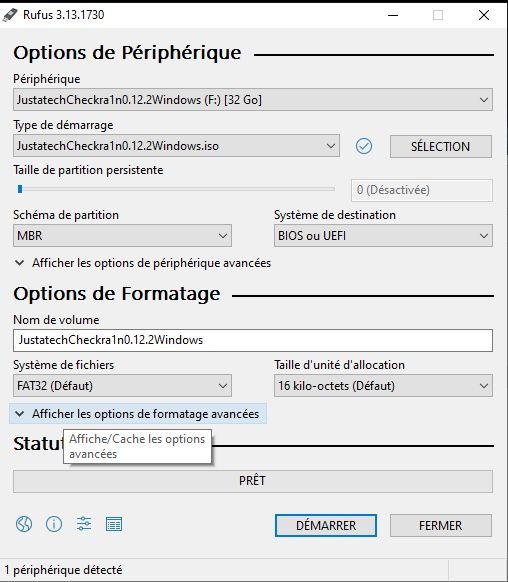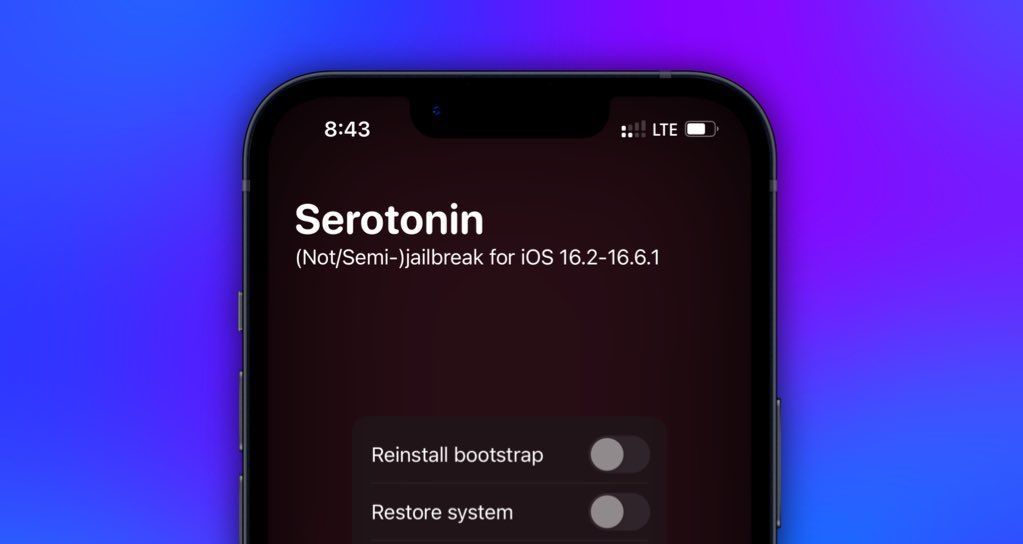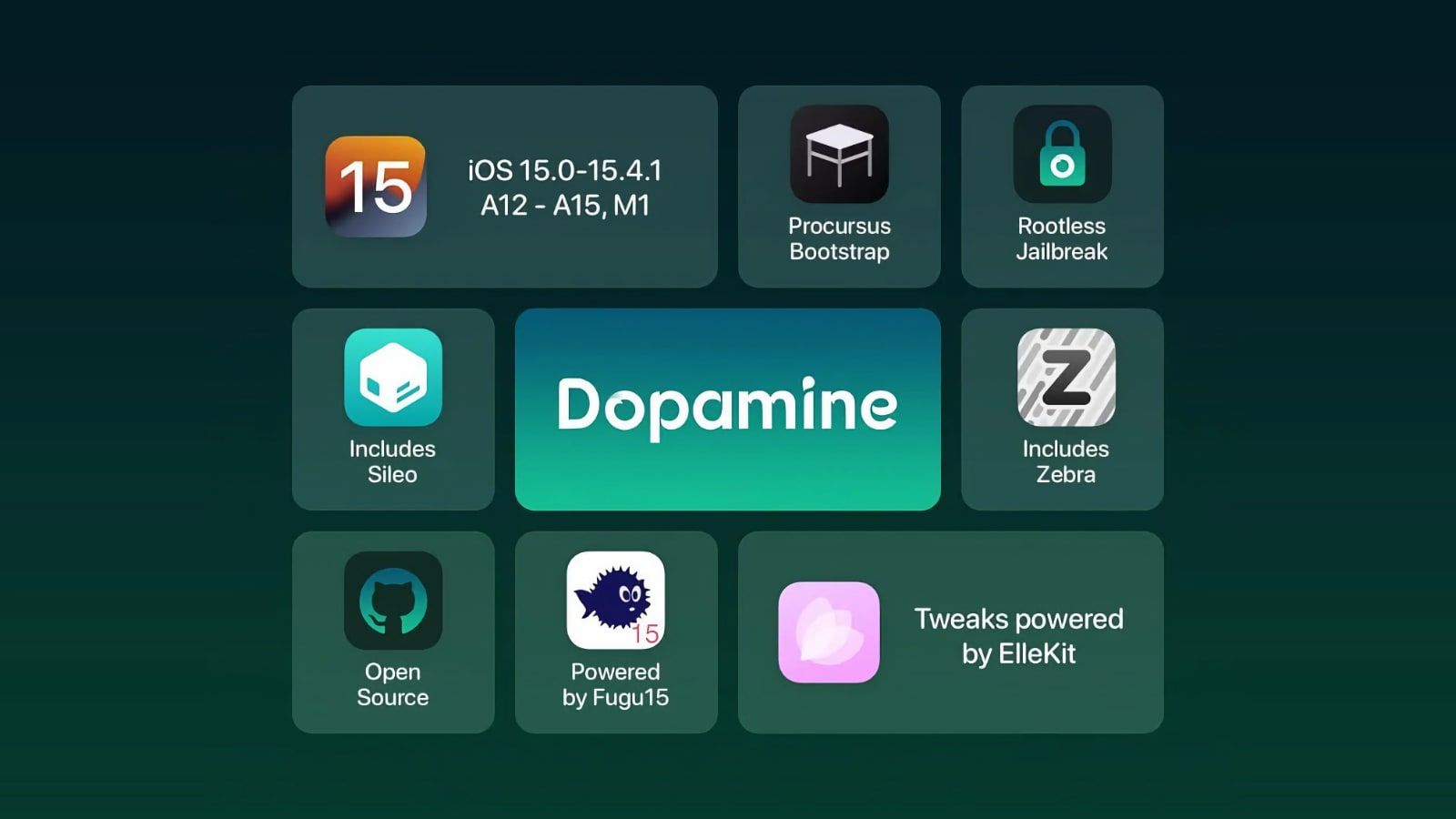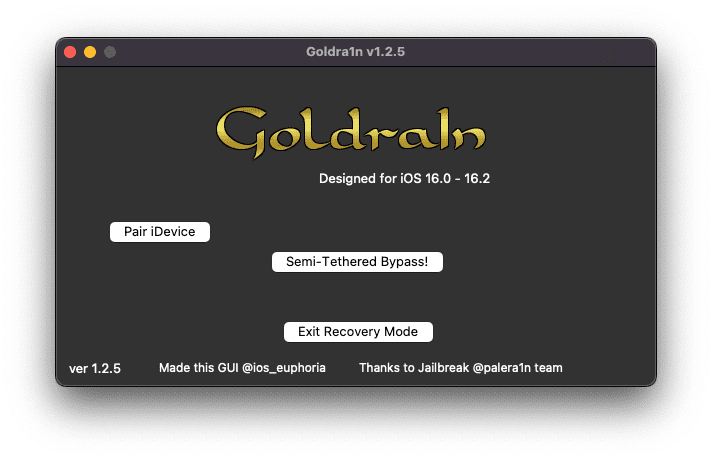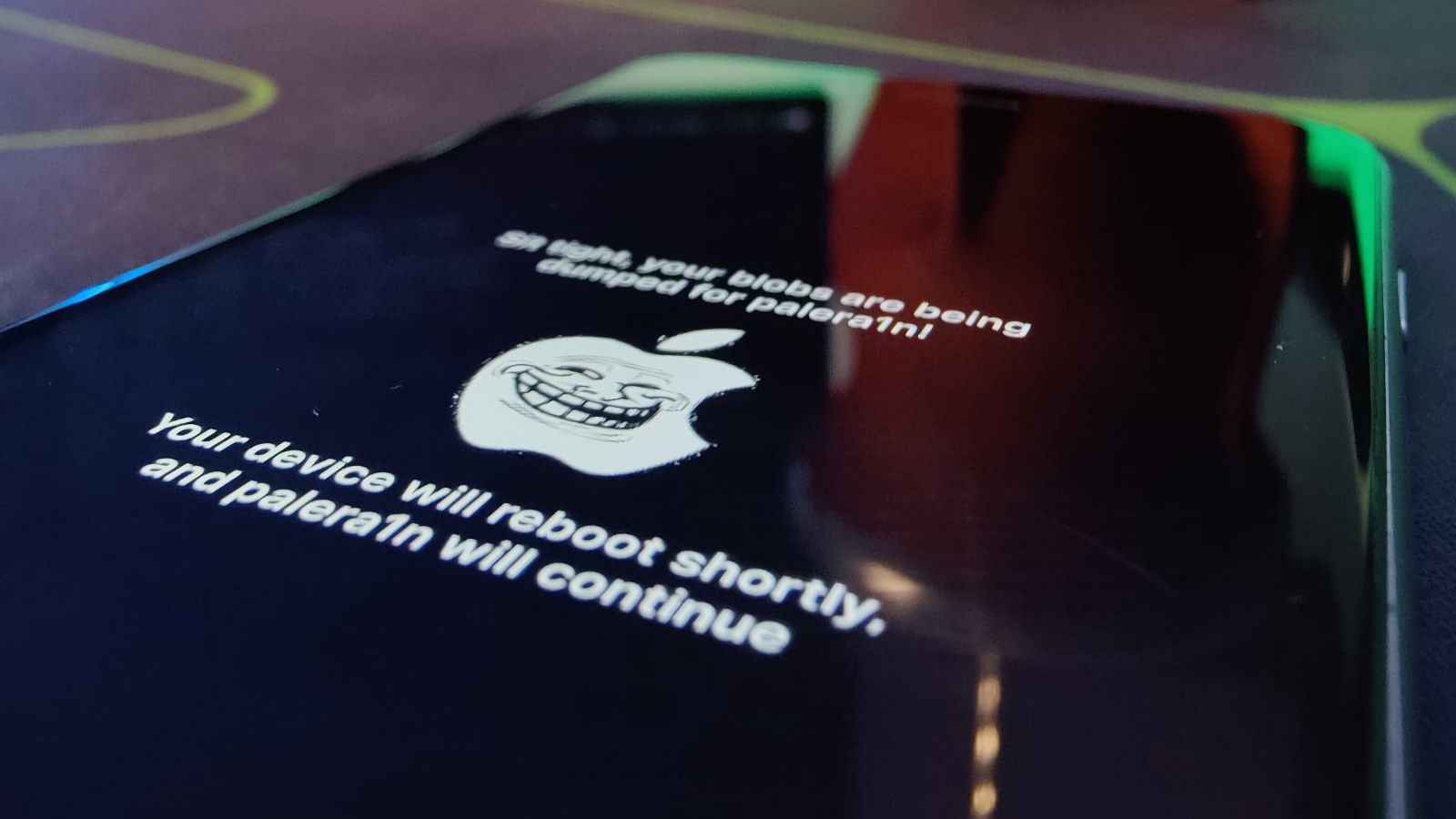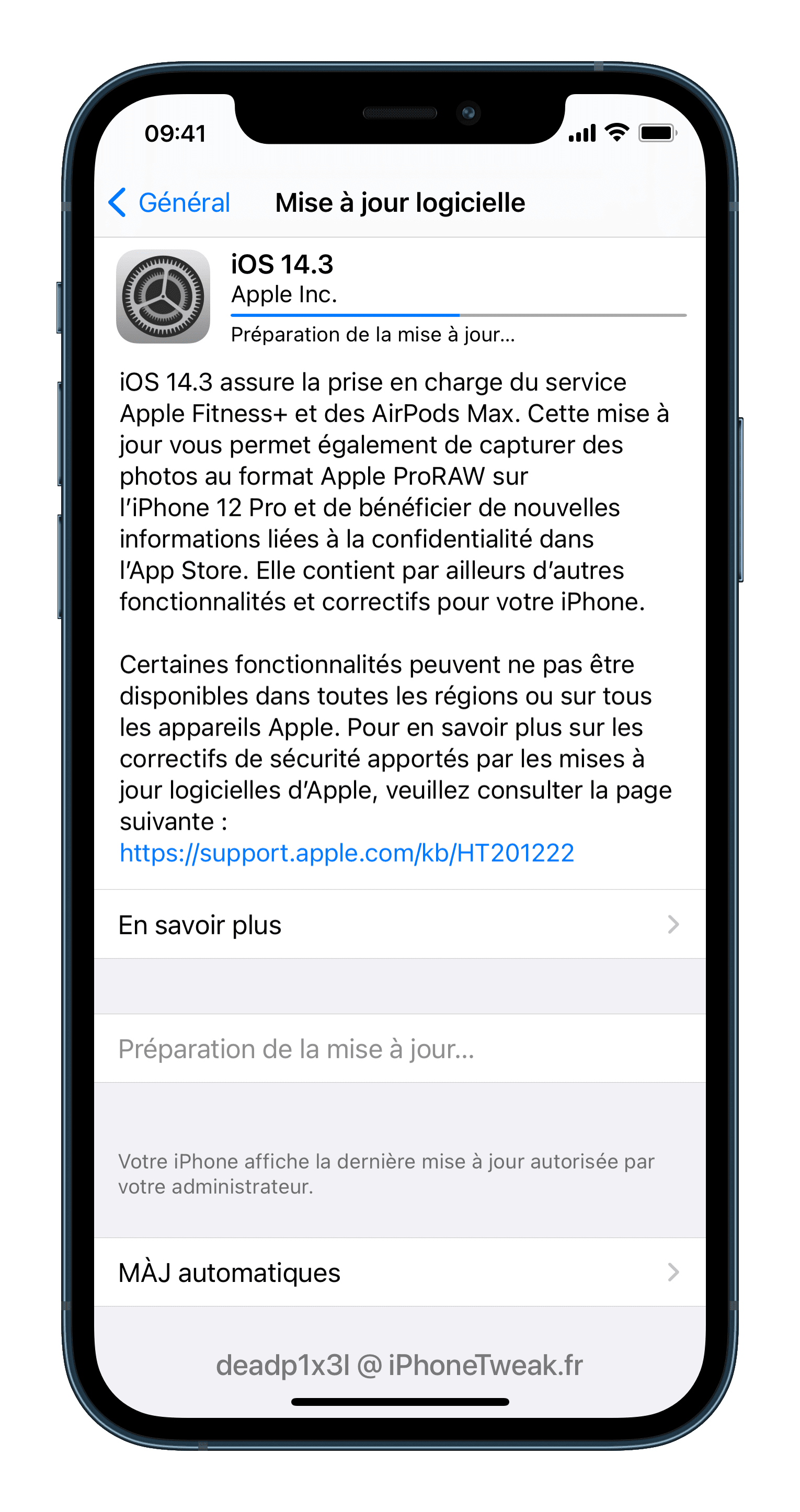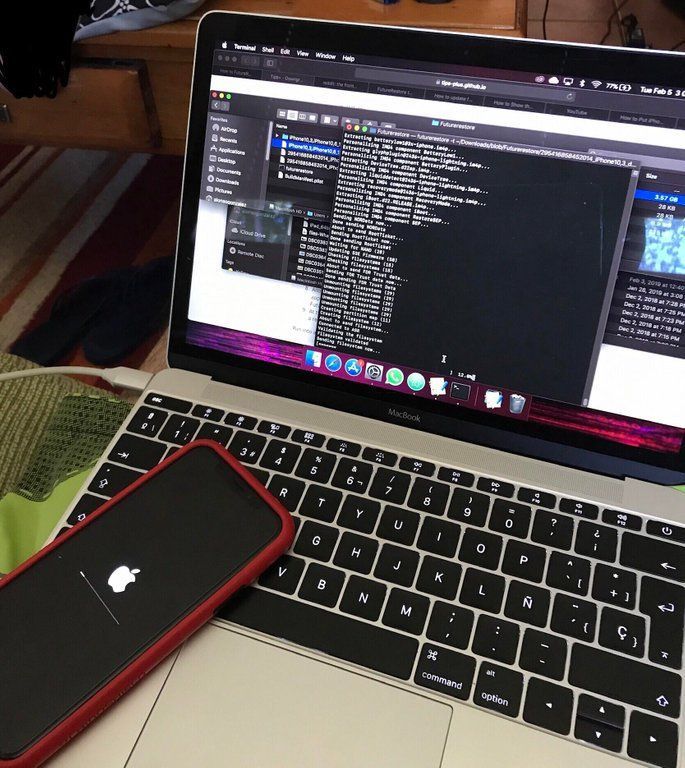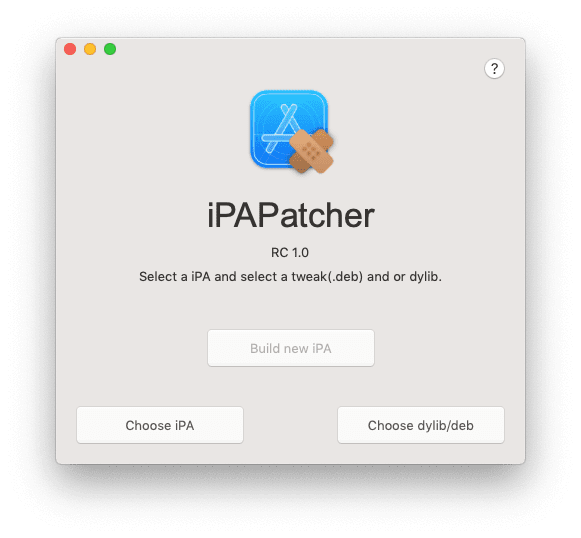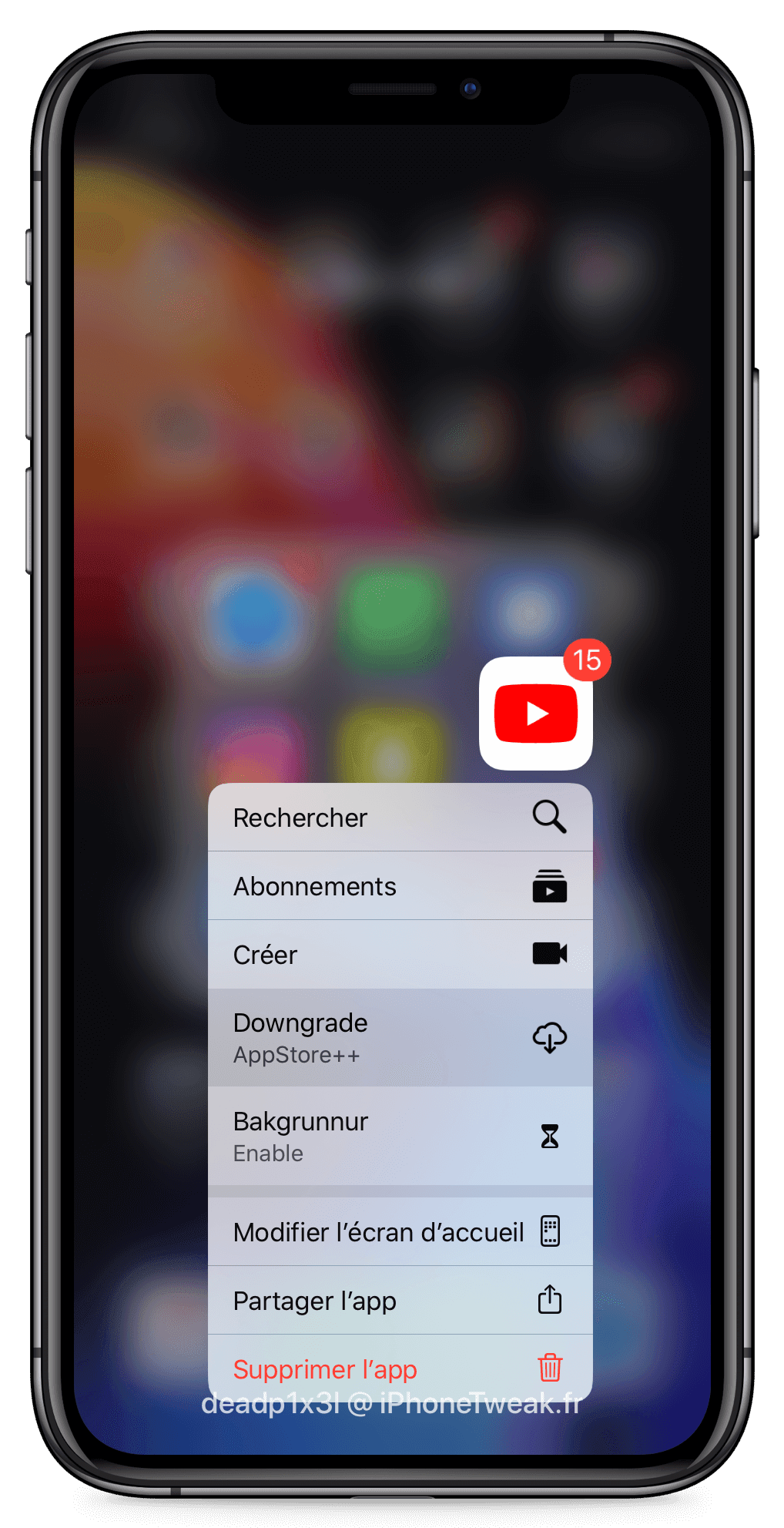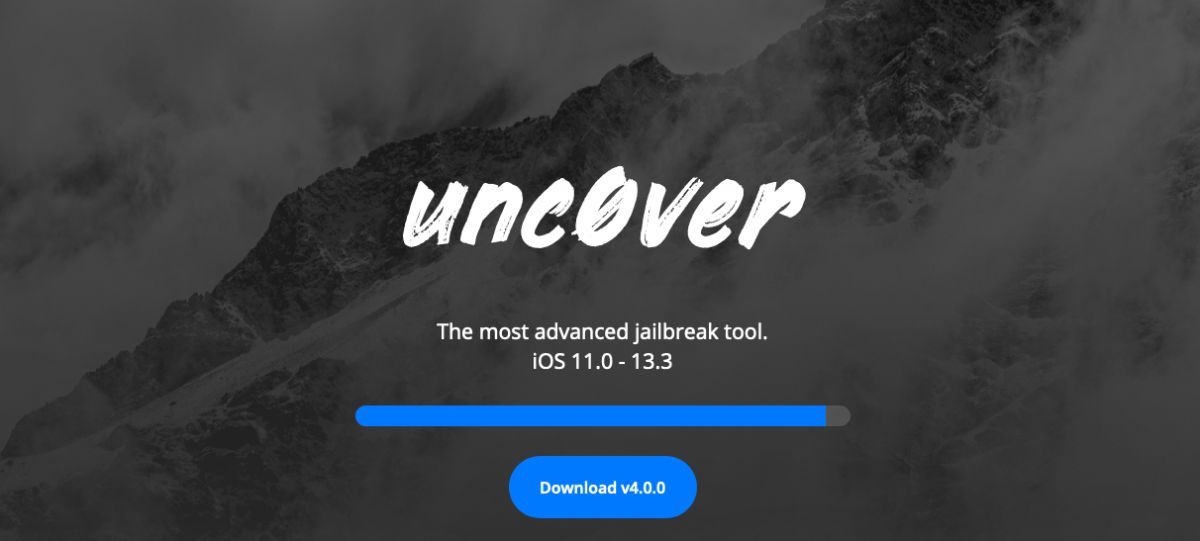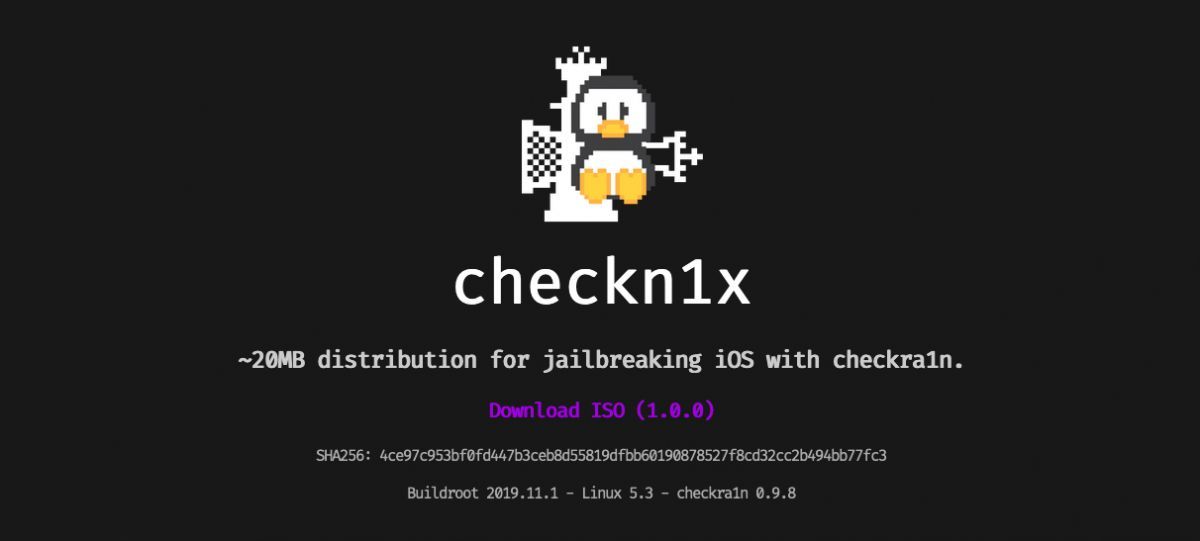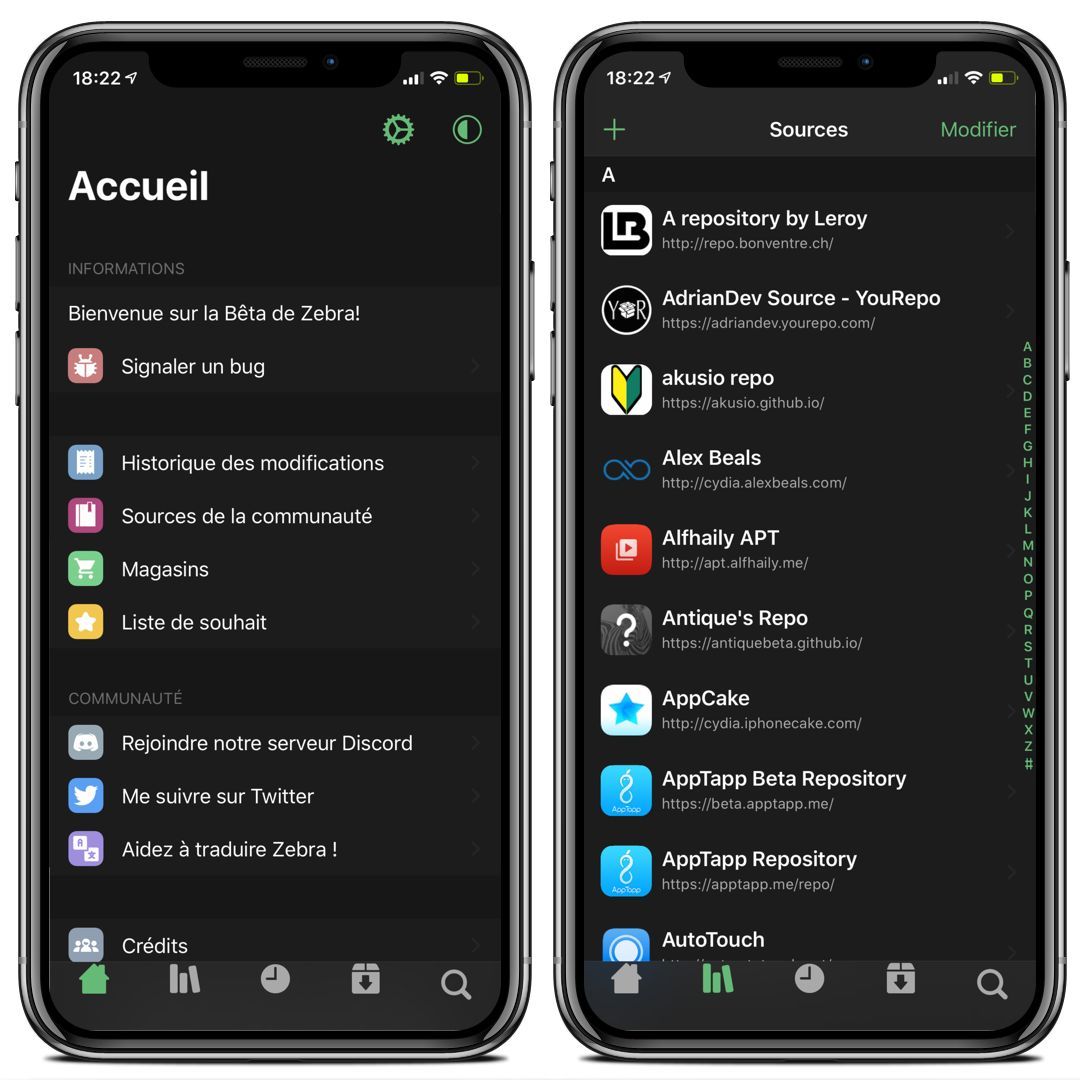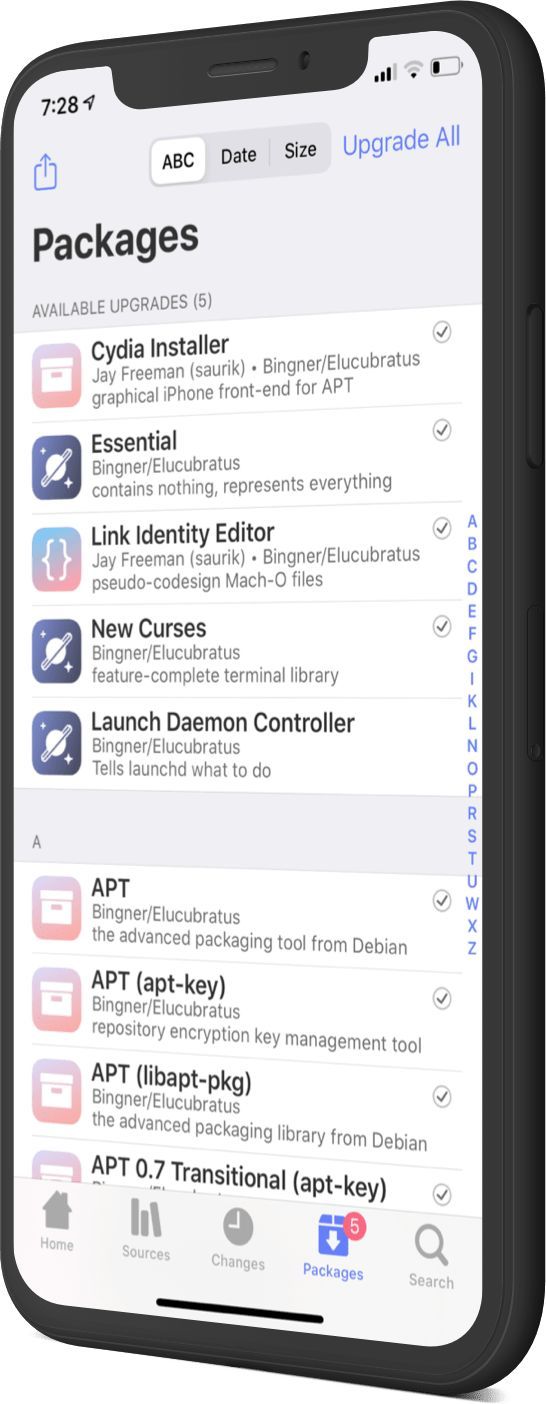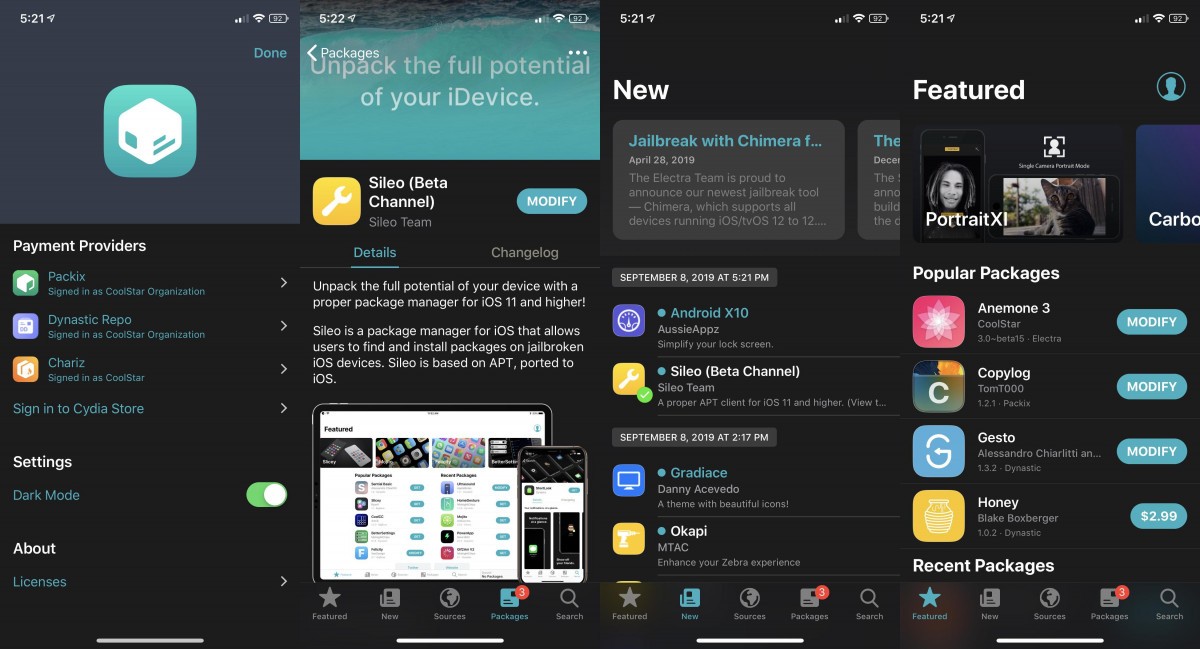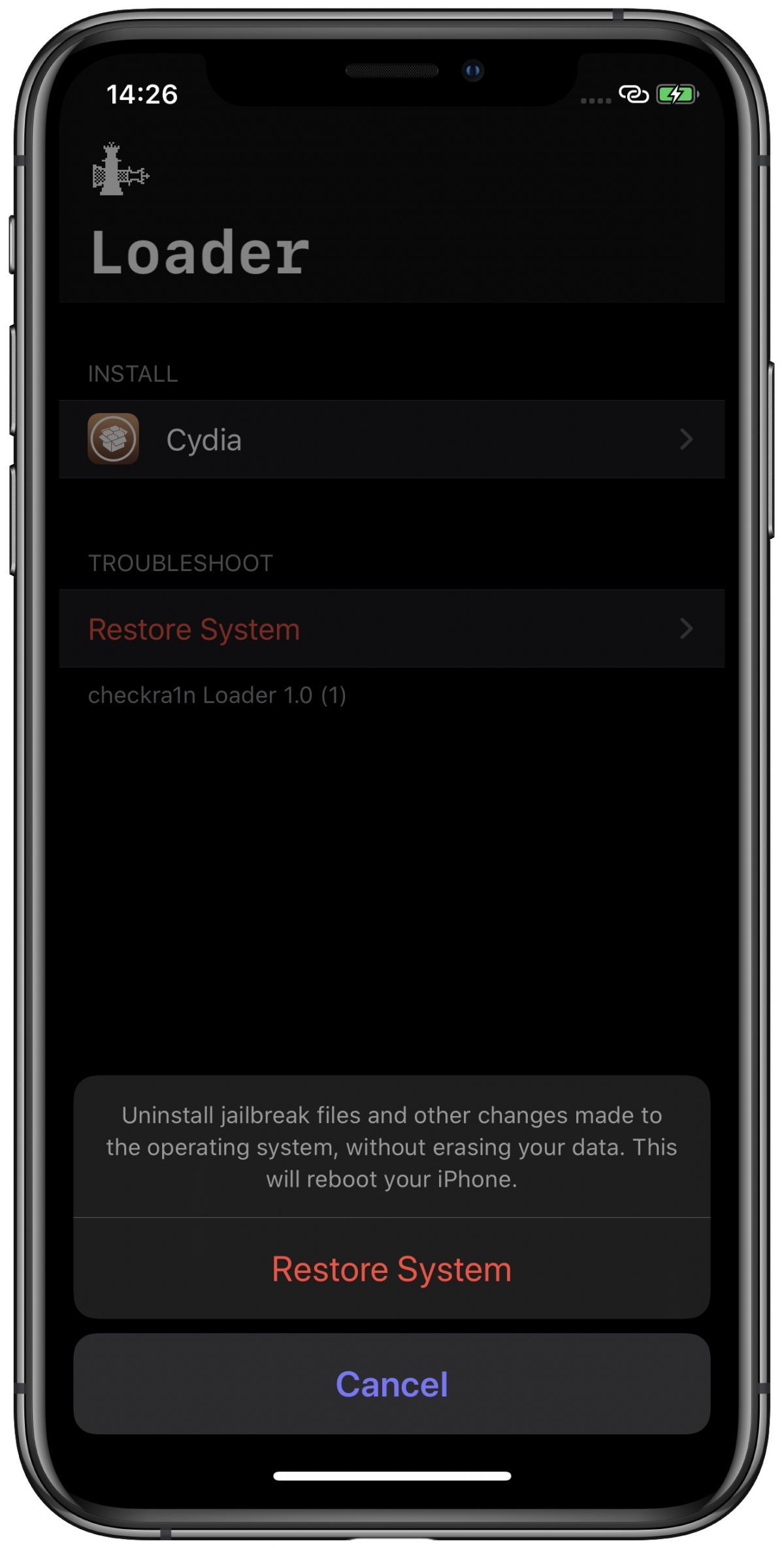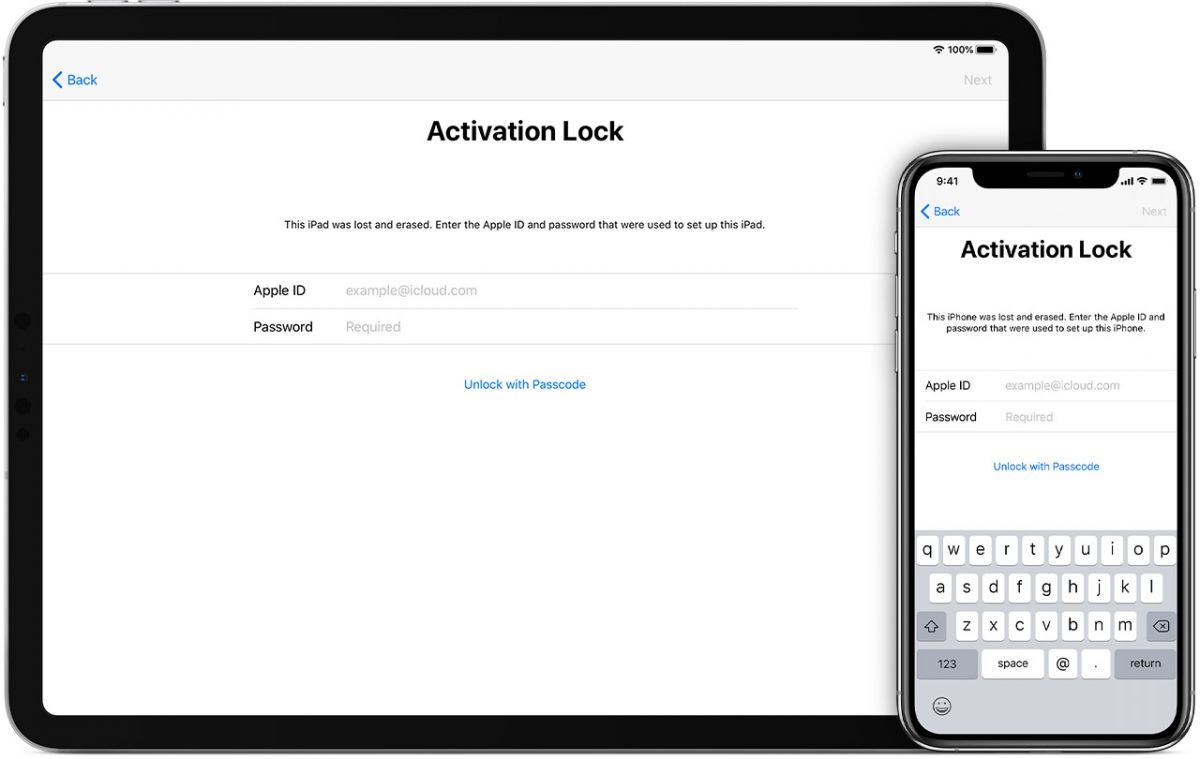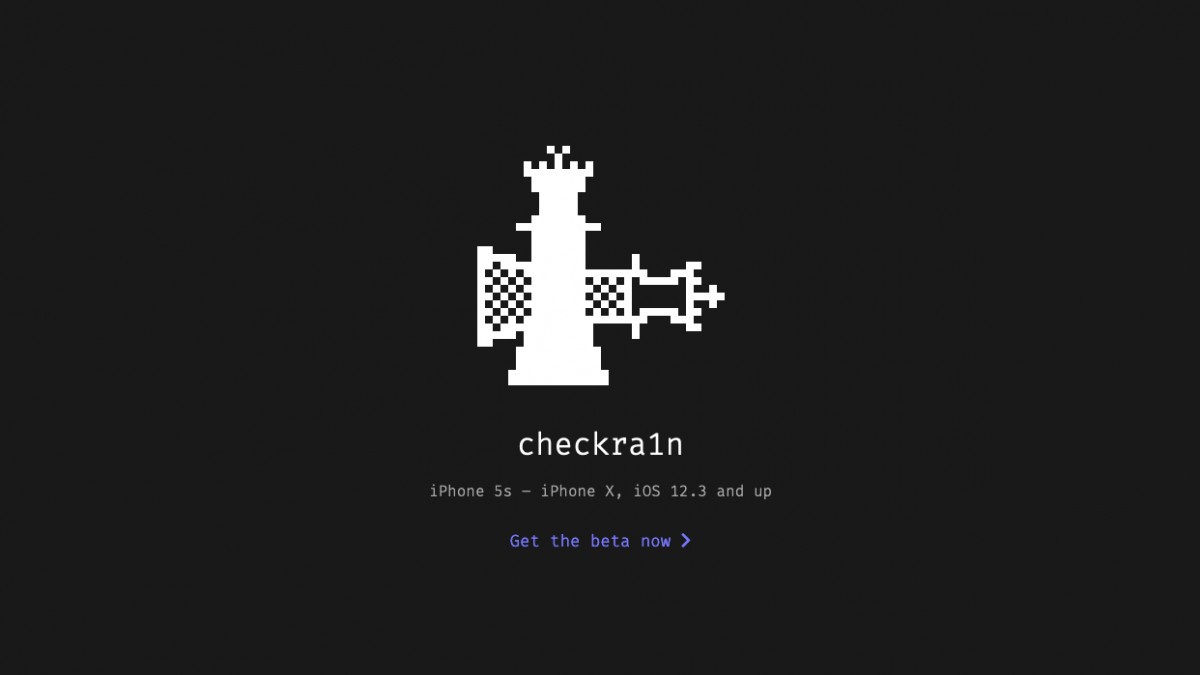Un tuto jailbreak iOS 14 avec Checkra1n sous PC Windows !
 Nam
Nam- Il y a 5 ans (Màj il y a 5 ans)
- 💬 45
![]() Beaucoup d'utilisateurs ont adopté l'iPhone d'Apple mais ne possèdent pas de Mac pour le jailbreaker, moi le premier. C'est pourquoi je suis passé par plusieurs outils et de nombreux essais. J'ai pensé à vous pour partager mon expérience du jailbreak iOS 14 sous Windows.
Beaucoup d'utilisateurs ont adopté l'iPhone d'Apple mais ne possèdent pas de Mac pour le jailbreaker, moi le premier. C'est pourquoi je suis passé par plusieurs outils et de nombreux essais. J'ai pensé à vous pour partager mon expérience du jailbreak iOS 14 sous Windows.
J'ai lu beaucoup de commentaires dans différents posts, le retour est souvent que le jailbreak iOS 14 n'est toujours pas disponible pour Windows. Effectivement aucun outil n'est sorti pour les utilisateurs PC. Il existe quand même certaines solutions pour parer à ce souci.
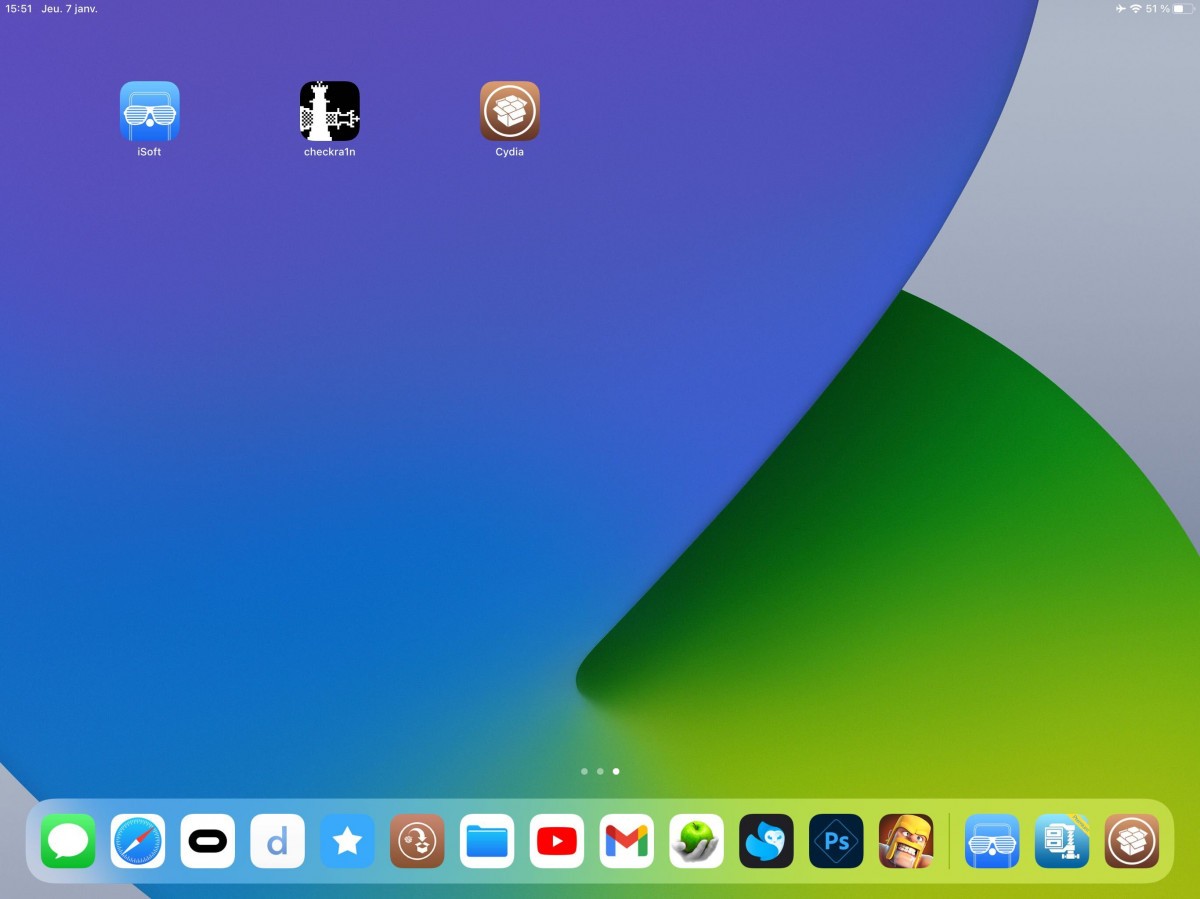
Un tutoriel pour jailbreak iOS 14 sous Windows
Checkra1n à mis son outil à jour récemment et certains développeurs ont adapté leurs outils aux utilisateurs sous Windows. Bien sûr, sous Windows tel que vous le connaissez, il ne sera pas possible de tout faire mais au final vous pourrez quand même libérer votre iPhone ou iPad.
Pour ce tutoriel, j'ai utilisé l'outil de Just A Tech.
Le fichier contient :
- L'ISO "JustatechCheckra1n0.12.2Windows" qui pèse environ 240 MO
- L'outil pour créer une clé USB bootable "rufus-3.13"
- Des fichiers relatifs à rufus
Cette dernière version apporte les mêmes avantages que celle sur Mac :
- Corrections de bogues
- Correction d'un crash touchant les appareils A10 et A10X sur iOS 14.3 et supérieur lors du jailbreak
- Correction d'un problème où certains LaunchDaemons étaient chargés sur des plateformes pour lesquelles ils n'auraient pas dû l'être.
- Notez que checkra1n n'est actuellement pas compatible avec les Mac M1 Apple Silicon.
La liste des appareils compatibles demeure inchangée avec Checkra1n iOS 14 :
- iPhone 6s, 6s Plus,
- SE, 7 et 7 Plus
- iPad 5e, 6e et 7e générations
- iPad Air 2
- iPad mini 4
- iPad Pro 1ère et 2ème générations
- iPod touch 7
Pré-requis
Avant de vous lancez dans l'opération de jailbreak, il faudra vérifier quelques points, le premier étant si votre appareil figure dans la liste ci-dessus. Sans cela, vous ne pourrez pas continuer.
Avoir une clé USB est également indispensable. Il n'y a pas de taille recommandée, mais prévoyez une clé de 1 go pour être sûr, l'ISO occupe plus de 230 MO une fois sur la clé USB.
Un câble pour connecter votre appareil à votre ordinateur, officiel Apple (recommandé)
Charger votre appareil avant, point bête mais autant être prévoyant :)
Si vous avez réuni tout ça, alors c'est parti.
Vidéo du Tuto fait par Just A Tech
La vidéo explique pas à pas comment faire pour libérer votre appareil.
Tuto jailbreak iOS 14 sur PC en mode "pas à pas" :
- Première étape télécharger l'outil (à télécharger sur up-to-down)
- Dézipper le fichier à l'aide Winrar par exemple, clique droit "extraire vers JustatechCheckra1n0.12.2Windows"
- Ouvrir le dossier, puis lancer Rufus en tant qu'administrateur.
- Brancher la clé USB.
- Vous verrez cette fenêtre.

- Cliquer sur périphérique et choisissez votre clé USB.
- Cliquer sur "sélection", puis sélectionner l'ISO.
- Cliquer sur "démarrer".
- Laisser l'opération se terminer.
- La phase sur Windows est terminée et votre clé USB est prête.
- Vous devez démarrer votre ordinateur et choisir de démarrer depuis la clé USB mode UEFI.
- Une fois Checkra1n lancé, brancher l'appareil.
- Puis suivre les instructions de Checkra1n.
- Une fois terminé, votre appareil redémarrera.
- Il vous suffira de cliquer sur l'icône Checkra1n depuis votre iPhone pour installer Cydia
Vous voilà prêt à profiter pleinement de votre iPhone ou iPad fraichement jailbreaké à l'aide d'un PC Windows. N'hésitez pas à donner votre avis et à nous faire vos retours. On pourra vous aider à résoudre les problèmes éventuels.